監視ツールを検証する場合、監視するための環境を構築する必要があります。複数台のサーバを準備するのはけっこうな費用がかかるので現実的ではありません。そこでレンタルサーバを利用した方法についてご紹介します。
監視環境
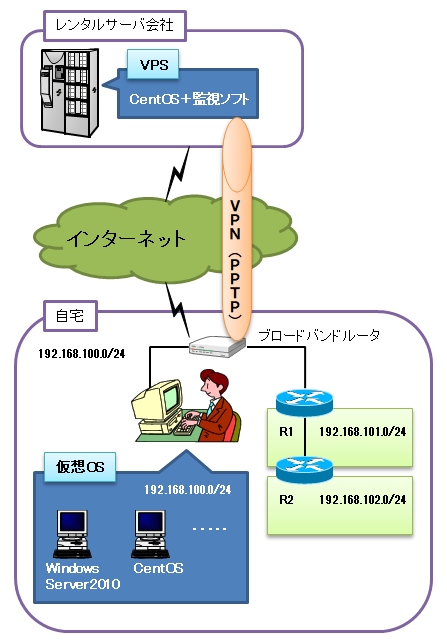
設定
管理人が使用しているレンタルサーバはこちらです。→ GMOクラウドのVPS
GMOクラウドVPSの一番安いプランを契約しています。標準でCentOSが組み込まれているので、監視ソフトとPPTPをインストールし、VPN経由で自宅の仮想サーバを監視しています。
具体的な設定方法は以下の通りです。
- 監視ツールのインストール
- PPTPの設定
PPTPの設定は、レンタルサーバとブロードバンドルータの両方で設定します。まずはレンタルサーバを設定をします。
PPTPクライアントはbaseリポジトリにあるので、yumでインストールします。
$ sudo yum install pptp pptp-setup
初期設定を実施します。
$ pptpsetup --create "識別名" --server "グローバルIPアドレス" --username "ユーザー名" --password "パスワード" --encrypt
識別名:任意の文字列
グローバルIP:グローバルIPを確認するサイトでチェック
(「グローバルIP 確認」などのキーワードで調べたらすぐわかります)
ユーザー名:任意の文字列(後続のブロードバンドルータの設定と合わすこと)
パスワード:任意の文字列(後続のブロードバンドルータの設定と合わすこと)
上記のコマンドで、 /etc/ppp/peers/識別名 ファイルが作成されます。
パスワードは、 /etc/ppp/chap-secrets です。
続けてブロードバンドルータを設定します。
管理人はBuffaloのWHR-G301Nを使用していますが、お手持ちの機種に応じた設定を実施して下さい。
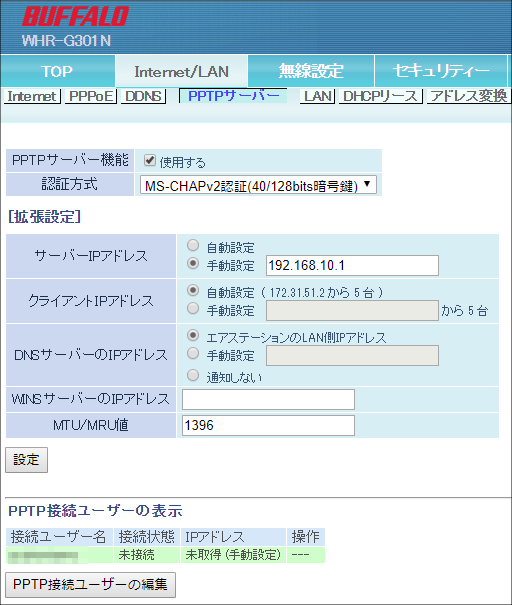
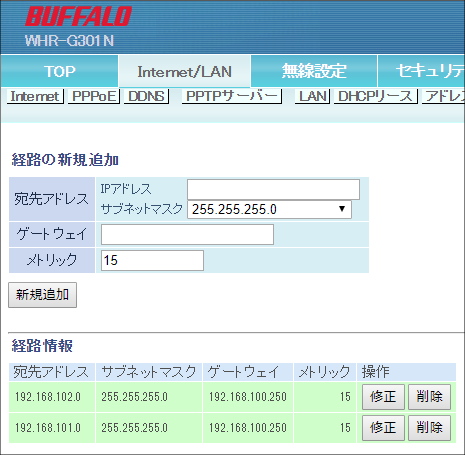
VPN接続
$ sudo pppd call 識別名 updetach
設定に問題がなければVPN接続できます。
ルーティングの設定変更
デフォルトでは、ルーティングの設定が不十分なのでスタティックルートを追加します。
スタティックルートは環境に合わせて必要な数だけ追加します。
$ route add -net プライベートネットワークアドレスとマスク(192.168.100.0/24など) gw PPTPサーバのIP ppp0
削除する場合は以下のコマンドを入力します。
$ route del -net プライベートネットワークアドレスとマスク(192.168.100.0/24など) gw PPTPサーバのIP ppp0
VPN切断
$ sudo pkill -f "pppd call 識別名 updetach"


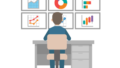

コメント